|
ZORIA  
qui puoi trovare qualche risposta ai tuoi dubbi. Se l'argomento che ti interessa non è presente, ti prego di segnalarmelo. Questo tutorial è una creazione ©Meetjesplekje e non può essere copiato su altri siti nè essere offerto per il download. Lo stesso vale per la mia traduzione. Il materiale viene da vari gruppi di condivisione. Il copyright appartiene ai rispettivi autori. Grazie ai creatori dei tubes che mettono a disposizione il loro lavoro in vari gruppi di condivisione. Questo tutorial è stato creato con PSP X3. Per tradurlo ho usato PSP X. Occorrente: Materiale qui Per il tube della donna grazie Nurso53. Per il tube della pianta grazie Guismo Per il tube dei vasi grazie Nicole Filtri: consulta, se necessario, la mia sezione filtri qui Filters Unlimited 2.0 qui Filter Factory Gallery D qui Graphics Plus - Cross Shadow qui AAA Frames - Foto Frame qui Alien Skin Eye Candy 5 Impact qui AP 01 [Innovations] Lines - Lines SilverLining qui  Se stai usando altri colori puoi sperimentare le modalità di miscelatura e le opacità più adatte ai tuoi colori. Metti il preset nella cartella del filtro Alien skin Eye Candy 5 Impact>Settings. Cliccando sul file una o due volte (a seconda delle tue impostazioni), automaticamente il preset si installerà nella cartella corretta. La trama Vierkanten corrisponde alla trama Quadri, standard nelle versioni meno recenti di PSP, e alla trama standard Corel_15_012 delle nuove versioni. Se non la trovi nel tuo PSP metti quella fornita nella cartella Trame. Metti le selezioni nella cartella Selezioni. Imposta il colore di primo piano con #000000 (nero), e il colore di sfondo con #d6d79a. Passa il colore di primo piano a Gradiente, stile Sprazzo di luce, con i seguenti settaggi. 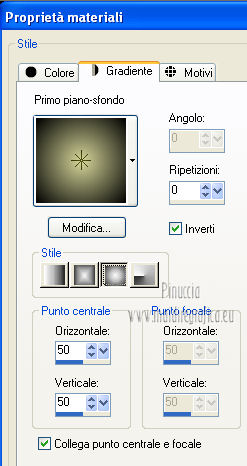 1. Apri una nuova immagine trasparente 900 x 600 pixels, e riempila  con il gradiente. con il gradiente.Effetti>Plugins>Filters Unlimited 2.0 - Filter Factory Gallery D - Tri-Tile. 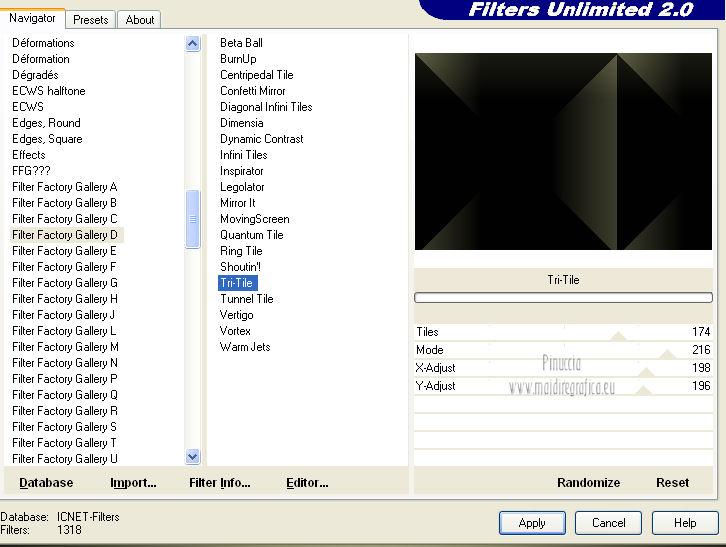 2. Livelli>Nuovo livello raster. Selezione>Carica/Salva selezione>Carica selezione da disco. Cerca e carica la selezione Msb_Sel_Zoria_01.  Riempi  la selezione con il colore di sfondo. la selezione con il colore di sfondo.Effetti>Plugins>Filters Unlimited 2.0 – Filter Factory D – Beta Ball, con i settaggi standard. 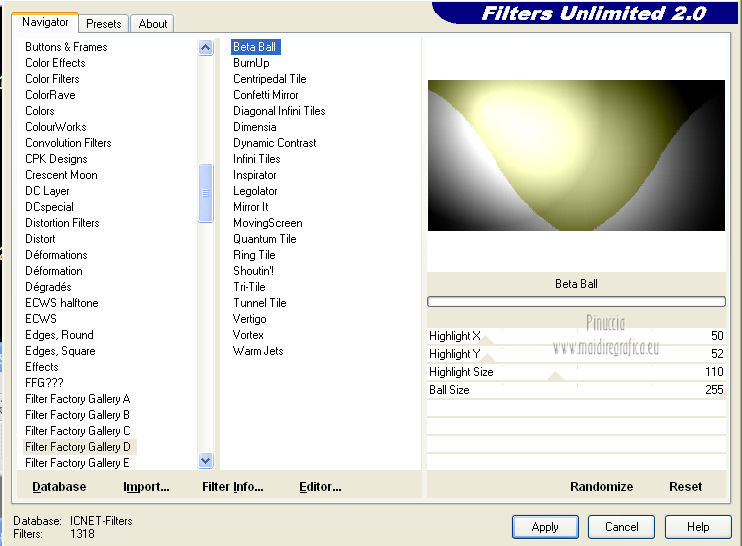 Effetti>Effetti di trama>Veneziana, con il colore di primo piano.  Selezione>Deseleziona. Livelli>Duplica. Immagine>Rifletti. Immagine>Capovolgi. Livelli>Unisci>Unisci giù. Effetti>Effetti di immagine>Motivo unico. 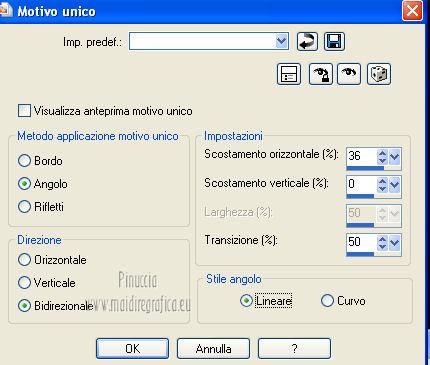 Effetti>Effetti di immagine>Motivo unico.  Cambia la modalità di miscelatura di questo livello in Filtra, e abbassa l'opacità al 65%. Effetti>Plugins>Graphic Plus – Cross Shadow - 2 volte con i settaggi standard.  Livelli>Unisci>Unisci visibile. Fai una copia usando la combinazione di tasti maiuscola+D, e minimizza la copia che ti servirà più tardi. Torna al tuo lavoro originale. 3. Imposta il colore di primo piano con #293419, il colore di sfondo è sempre #d6d79a. Lascia impostato il Gradiente, con i settaggi precedenti, che cambierà tonalità. 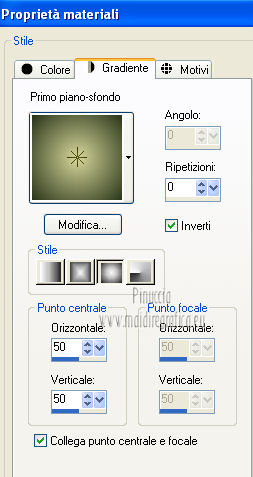 Livelli>Nuovo livello raster. Selezione>Seleziona tutto. Selezione>Modifica>Contrai - 75 pixels. Riempi  la selezione con il gradiente. la selezione con il gradiente.Effetti>Plugins>AP 01 [Innovations] - Lines SilverLining. 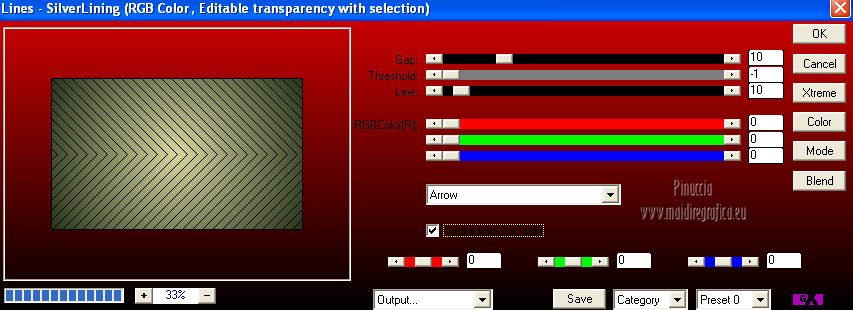 Selezione>Deseleziona. Effetti>Plugins>Filters Unlimited 2.0 – Filter Factory Gallery D – Diagonal Infini Tiles. 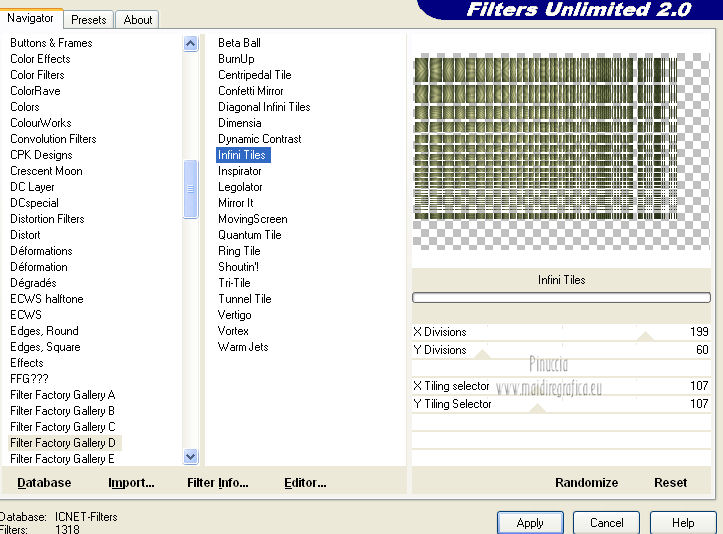 Immagine>Ridimensiona, al 68%, tutti i livelli non selezionato. Immagine>Ruota per gradi - 90 gradi a sinistra.  Effetti>Effetti di immagine>Scostamento. 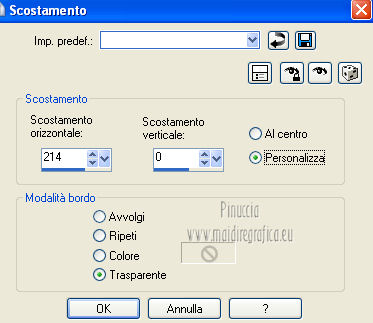 Livelli>Duplica. Immagine>Rifletti. Livelli>Unisci>Unisci giù. Effetti>Effetti 3D>Sfalsa ombra, con il colore nero.  Cambia la modalità di miscelatura di questo livello in Luce diffusa. Regola>Sfocatura>Sfocatura gaussiana - raggio 5.  4. Imposta nuovamente il colore di primo piano nero #000000, il colore di sfondo è sempre #d6d79a. Livelli>Nuovo livello raster. Attiva lo strumento Selezione  , ,clicca sull'icona Selezione personalizzata  e imposta i seguenti settaggi:  Riempi  la selezione con il colore di primo piano. la selezione con il colore di primo piano.Selezione>Modifica>Contrai - 25 pixels. Passa il colore di primo piano a Gradiente, stile Sprazzo di luce. 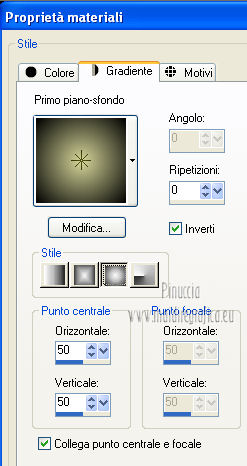 Riempi  la selezione con il gradiente. la selezione con il gradiente.Regola>Sfocatura>Sfocatura gaussiana - raggio 25.  Livelli>Nuovo livello raster. Apri il tube NS_60_0909 e vai a Modifica>Copia. Torna al tuo lavoro e vai a Modifica>Incolla nella selezione. Abbassa l'opacità di questo livello al 40%. Mantieni selezionato. 5. Livelli>Nuovo livello raster. Effetti>Plugins>Alien Skin Eyecandy 5 Impact – Glass. Seleziona il preset Clear e ok.  Livelli>Unisci>Unisci giù - 2 volte. Selezione>Inverti. Selezione>Mobile. Selezione>Immobilizza. Effetti>Effetti di trama>Veneziana - con il colore di sfondo.  Effetti>Plugins>AAA Frames - Foto Frame. 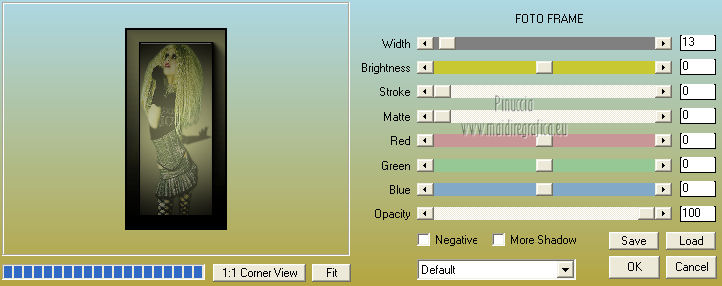 Selezione>Deseleziona. Livelli>Duplica. Immagine>Rifletti. Livelli>Unisci>Unisci giù. Effetti>Effetti 3D>Sfalsa ombra, con il colore nero.  6. Livelli>Nuovo livello raster. Selezione personalizzata   Riempi  la selezione con il gradiente. la selezione con il gradiente.Effetti>Effetti di trama>Trama - seleziona la trama Quadri o Corel_15_012 colore #606639. 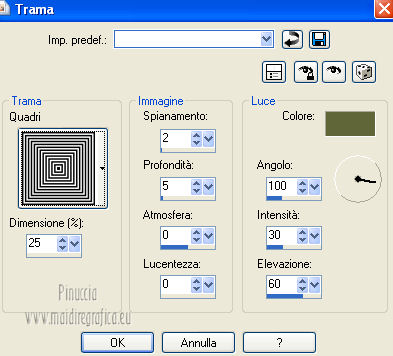 Effetti>Plugins>Alien Skin Eye Candy 5 Impact – Extrude. Seleziona il preset Msb_Preset_AS_Extr_10-11-12 e ok. 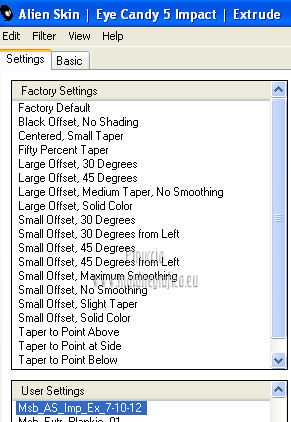 Selezione>Deseleziona. Livelli>Disponi>Sposta giù. Effetti>Effetti 3D>Sfalsa ombra, con il colore nero.  7. Colore di primo piano #293419 colore di sfondo #d6d79a. Livelli>Nuovo livello raster. Selezione personalizzata   Imposta l'opacità dello strumento Riempimento a 25, e riempi  la selezione la selezione con il colore di primo. la selezione la selezione con il colore di primo.Selezione>Modifica>Contrai - 15 pixels. Riporta l'opacità dello strumento Riempimento a 100, e riempi  la selezione con il colore di sfondo. la selezione con il colore di sfondo.Effetti>Plugins>AP 01 [Innovations] - Lines SilverLining. 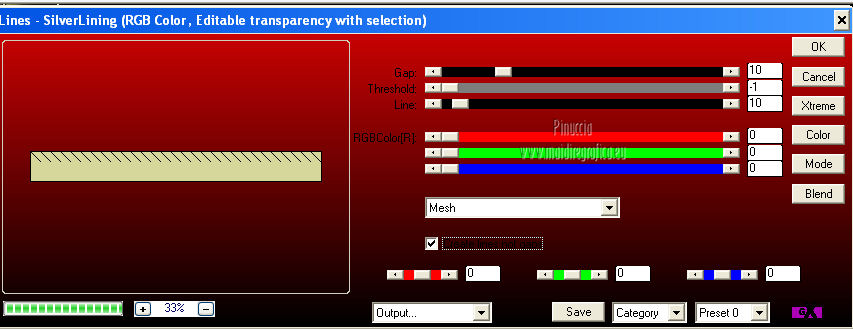 Selezione>Deseleziona. Effetti>Effetti di distorsione>Onda.  Effetti>Effetti di immagine>Motivo unico, con i settaggi standard.  Cambia la modalità di miscelatura di questo livello in Luce diffusa, e abbassa l'opacità al 60%. Livelli>Disponi>Sposta giù. 8. Livelli>Nuovo livello raster. Selezione>Carica/Salva selezione>Carica selezione da disco. Cerca e carica la selezione Msb_Sel_Zoria_02.  Riempi  la selezione con il colore di sfondo. la selezione con il colore di sfondo.Effetti>Plugins>Alien Skin Eyecandy 5 Impact – Chrome Seleziona il preset Msb_Preset_AS_Chrome_10-11-12 e ok. 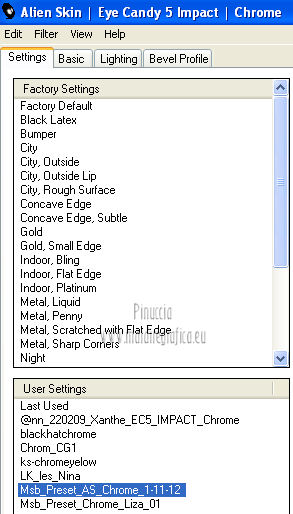 Selezione>Deseleziona. Effetti>Effetti di immagine>Scostamento.  Livelli>Duplica. Immagine>Rifletti. Livelli>Unisci>Unisci giù. Effetti>Effetti 3D>Sfalsa ombra, con il colore nero.  9. Attiva il livello superiore. Livelli>Nuovo livello raster. Selezione>Carica/Salva selezione>Carica selezione da disco. Cerca e carica la selezione Msb_Sel_Zoria_03. 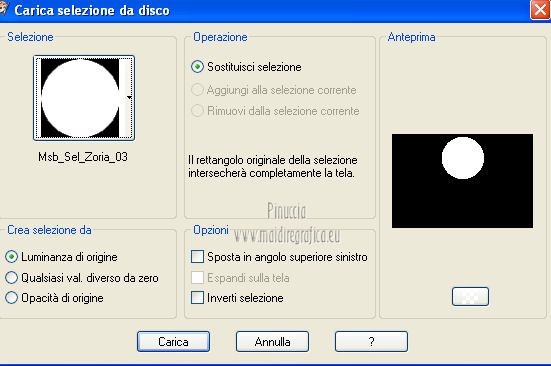 Riempi  la selezione con il colore nero #000000. la selezione con il colore nero #000000.Effetti>Effetti di distorsione>Distorsione.  Selezione>Deseleziona. Cambia la modalità di miscelatura di questo livello in Luce diffusa, e abbassa l'opacità al 20%.  10. Livelli>Nuovo livello raster. Selezione>Carica/Salva selezione>Carica selezione da disco. Cerca e carica la selezione Msb_Sel_Zoria_04. 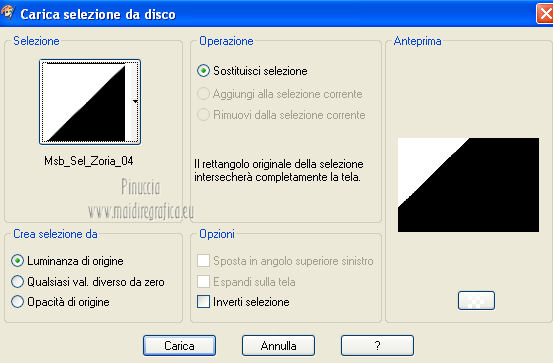 Riempi  la selezione con il colore di sfondo. la selezione con il colore di sfondo.Selezione>Deseleziona. Effetti>Effetti di distorsione>Vento - da sinistra, intensità 100.  Livelli>Duplica. Immagine>Rifletti. Immagine>Capovolgi. Livelli>Unisci>Unisci giù. Cambia la modalità di miscelatura di questo livello in Sovrapponi, e abbassa l'opacità al 78%. 11. Apri il tube nicole-vase11 e vai a Modifica>Copia. Torna al tuo lavoro e vai a Modifica>Incolla come nuovo livello. Immagine>Ridimensiona, al 50%, tutti i livelli non selezionato. Immagine>Ruota per gradi - 1 grado a destra. Effetti>Effetti di immagine>Scostamento. 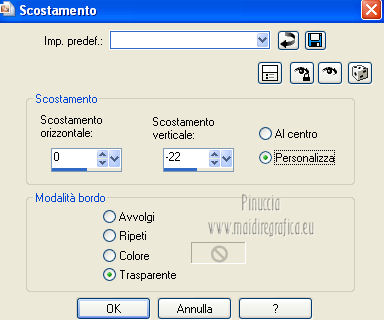 Effetti>Effetti 3D>Sfalsa ombra, con il colore nero.  Regola>Messa a fuoco>Metti a fuoco. 12. Apri il tube calguisbambou01082012 e vai a Modifica>Copia. Torna al tuo lavoro e vai a Modifica>Incolla come nuovo livello. Immagine>Ridimensiona, al 45%, tutti i livelli non selezionato. Effetti>Effetti di immagine>Scostamento.  Regola>Messa a fuoco>Metti a fuoco. Effetti>Effetti 3D>Sfalsa ombra, con il colore nero.  13. Apri il tube NS_60_0909 e vai a Modifica>Copia. Torna al tuo lavoro e vai a Modifica>Incolla come nuovo livello. Immagine>Ridimensiona, al 73%, tutti i livelli non selezionato. Effetti>Effetti di immagine>Scostamento. 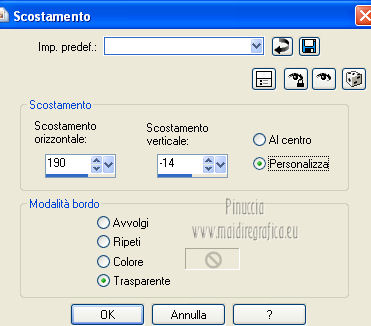 Regola>Messa a fuoco>Metti a fuoco. Effetti>Effetti 3D>Sfalsa ombra, con il colore nero.  14. Apri il testo Msb_Text_Zoria e vai a Modifica>Copia. Torna al tuo lavoro e vai a Modifica>Incolla come nuovo livello. Posiziona  il testo come preferisci, il testo come preferisci,o vedi il mio esempio. 15. Aggiungi il tuo nome e/o il tuo watermark su un nuovo livello. Controlla che tutto sia a posto, e vai a Livelli>Unisci>Unisci tutto. 16. Colore di primo piano nero #000000, colore di sfondo #d6d79a. Immagine>Aggiungi bordatura, 1 pixel, simmetriche, con il colore di primo piano. Immagine>Aggiungi bordatura, 2 pixels simmetriche, con il colore di sfondo. Immagine>Aggiungi bordatura, 1 pixel, simmetriche, con il colore di primo piano. Selezione>Seleziona tutto. Immagine>Aggiungi bordatura, 50 pixels, simmetriche, con il colore di sfondo. Selezione>Inverti. Attiva la copia che hai minimizzato al punto 2 e vai a Modifica>Copia. Torna al tuo lavoro e vai a Modifica>Incolla nella selezione. Regola>Sfocatura>Sfocatura gaussiana - raggio 10.  Effetti>Effetti di trama>Veneziana - con il colore #9b963b.  Effetti>Plugins>AAA Frames - Foto Frame. 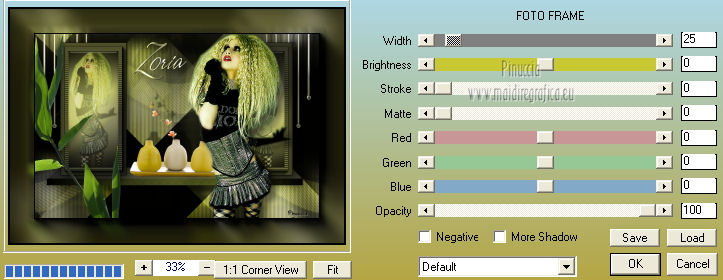 Regola>Messa a fuoco>Metti a fuoco. Effetti>Plugins>Graphics Plus – Cross Shadow. 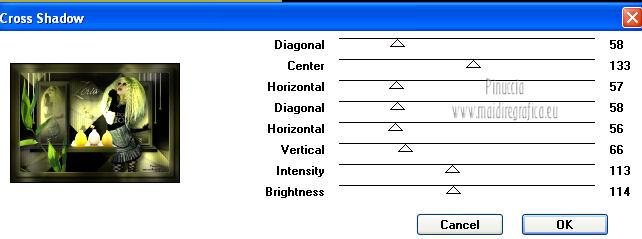 Selezione>Deseleziona. Immagine>Aggiungi bordatura, 1 pixel, simmetriche, con il colore di primo piano. Salva in formato jpg. Per questo esempio ho usato un tube di Mary.   Le vostre versioni. Grazie.  Angela  Se hai problemi o dubbi, o trovi un link non funzionante, o anche soltanto per un saluto, scrivimi. 3 Novembre 2012 |


